Ücretsiz Bir WordPress Blogunda Temanızı Nasıl Değiştirirsiniz?
Yayınlanan: 2022-10-21Ücretsiz bir WordPress blogunda temanızı nasıl değiştireceğinize dair bir giriş yapmak istediğinizi varsayarsak: “Ücretsiz wordpress blogunda tema nasıl değiştirilir?” Ücretsiz bir WordPress blogunda temanızı değiştirmek için izlemeniz gereken birkaç kolay adım vardır. İlk olarak, WordPress hesabınıza giriş yapmanız gerekecek. Giriş yaptıktan sonra, WordPress kontrol panelinize yönlendirileceksiniz. Kontrol panelinizin sol tarafında "Görünüm" etiketli bir sekme göreceksiniz. Bu sekmeye tıklayın ve ardından “Temalar” alt sekmesine tıklayın. Bu sizi mevcut tüm WordPress temalarının görüntülendiği sayfaya götürecektir. Farklı temalara göz atmak için biraz zaman ayırın ve blogunuz için kullanmak istediğinizi bulun. Mükemmel temayı bulduktan sonra, farenizi küçük resmin üzerine getirin ve “Etkinleştir” düğmesine tıklayın. Yeni temanız şimdi blogunuza uygulanacak!
WordPress temaları çeşitli tarzlarda gelir ve onlara nasıl yaklaşmayı seçtiğinize bağlı olarak, onları beklemediğiniz şekillerde değiştirebilirsiniz. Web sitenizin temasını değiştiren birçok faktörü göz önünde bulundurmak çok önemlidir, ancak bu vazgeçmeniz gerektiği veya yapamayacağınız anlamına gelmez. WordPress temalarını değiştirmeden önce birkaç faktörü göz önünde bulundurmalısınız. Tıpkı çalışmanızı yedekleyerek kaydedeceğiniz gibi, sitenizi yedekleyerek kaydedebilirsiniz. Web sitenizdeki içeriğin temanıza uygun olup olmadığını kontrol ettiğinizden emin olun. Bir şey eksik olduğunda veya düzgün çalışmadığında, onu gözden kaçırma ihtimaliniz vardır. Çevrimdışı bir hazırlama sitesi, canlı olması dışında her yönden çevrimiçi sitenize benzer.
Site düzenlenebilir, eklentiler eklenebilir ve temalar ziyaretçi olmadan test edilebilir. İçeriği kaybetmemek için sayfalarınızı birkaç farklı tarayıcıda test etmeniz önerilir. Yeni temanızın özelliklerini aşırı derecede değiştirmenin bir cazibesi var. Yeni WordPress temanızı WordPress.com'a yüklemeden önce özelleştirmek en iyisidir. Tüm site öğelerinin mevcut olduğunu ve düzgün çalıştığını iki kez kontrol ettiğinizde, sorunları tespit etmek daha kolaydır. Eksik veya bozuk bir şey varsa, yayınlanmadan önce düzeltilmelidir. Canlı Önizleme'yi seçerek temayı web sitenizde önizleyebilirsiniz.
Yeni bir tema yüklemeden önce web sitenizin yedeklendiğinden emin olun. Görünüm'e tıklayarak WordPress temalarınızın Temalarına erişebilirsiniz. Canlı Önizleme modunda, web sitenize yalnızca öğe ekleyip düzenleyemez, aynı zamanda bunları test edebilirsiniz. Temayı manuel olarak değiştirmek isterseniz, WordPress veritabanınızla iletişime geçmeniz gerekir. /WP-content/themes klasöründe bulunan /WP-content/themes/ klasörüne erişmek için önce FTP istemcinizde oturum açmalısınız. Ayrıca yeni temalar ekleyebilir ve yüklediğiniz tüm temaları burada görüntüleyebilirsiniz. İşleri düzenli ve düzenli tutmak için gereksiz veya yinelenen eklentileri kaldırmak iyi bir fikirdir.
Herhangi bir değişiklik yapmadan önce, çalışıp çalışmadığını görmek için web sitenizde işlevsel bir test yapmalısınız. Sayfa yükleme hızınızı test etmek istiyorsanız kullanmak istediğiniz temaya özel olacak kodu ekleyebilirsiniz. Yeni tema yüklendikten sonra bakım modunu yeniden etkinleştirebileceksiniz. Web sitenizin yeni özelliklerini ve tasarımını yeni ziyaretçilere sergilemek istiyorsanız, siteniz üzerinden de tanıtımını yapabilirsiniz. Ziyaretçilerin geri bildirimlerini almak için pazarlama yazılımı kullanarak bir anket gönderin veya web sitenize bir anket yerleştirin.
Görünüm > Temalar'a giderek WordPress temanızı özelleştirebilirsiniz. Etkin tema bu sayfada bulunabilir, başlığının yanındaki özelleştir seçeneğine tıklayın (örneğin, Yirmi Ondokuz) ve ardından onu seçin. Açılan sayfa, WordPress temanızı hemen değiştirmenize olanak tanır.
Bunu başarmak için Görünüm'e gidin. Temalar, WordPress yönetici panelinin sol kenar çubuğunda bulunabilir. WordPress temasını değiştirmek için önce fare imlecini kullanmak istediğiniz temanın üzerine getirmeniz ve ardından Etkinleştir düğmesini tıklamanız gerekir. Web sitenizin ana sayfasında, şimdi yeni temayı çalışırken görmek için tıklayabilirsiniz.
Ücretsiz WordPress'te Temayı Değiştirebilir misiniz?
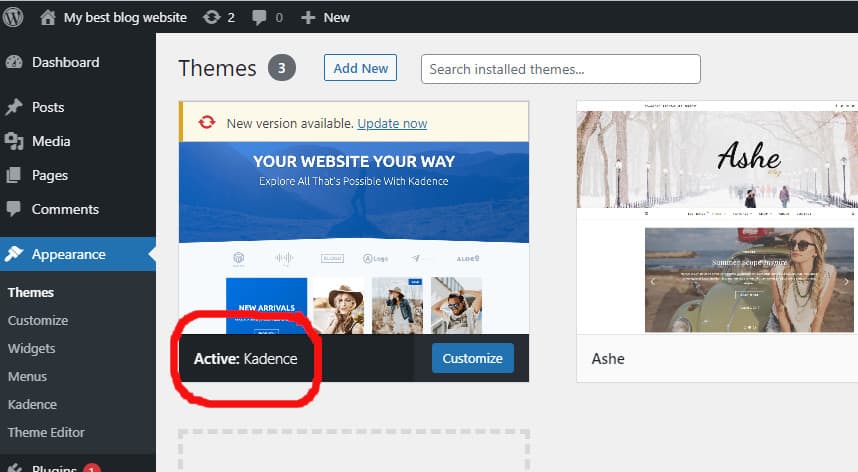
Evet, ücretsiz WordPress web sitelerinde temaları değiştirebilirsiniz. Ancak, web sitenizin tasarımını özelleştirmek gibi belirli özelliklerin kilidini açmak için hesabınızı ücretli bir plana yükseltmeniz gerekebilir.
Web siteniz görsel olarak bir WordPress temasıyla temsil edilir. Yeni özellikler ekleyebilse de, uygulamanın birincil odak noktası sayfanın nasıl göründüğünü belirlemektir. Seçtiğiniz temaya uzun süre bağlı kalmanız alışılmadık bir durum değil; bir hevesle değiştirmek isteyeceğin bir şey değil. WordPress temanızı bu şekilde değiştirebilirsiniz. Ne kadar basit olduğunu anlamanız için her adımı ayrıntılı olarak inceleyeceğiz. Devam etmeden önce, web sitenizin yedeğinin yerinde olduğundan emin olun. Bu, bir şeyler ters giderse geri yükleme noktasının temiz olmasını sağlar.
Yeni Ekle butonuna tıkladıktan sonra bir sonraki adıma geçebilirsiniz. Beyaz ölüm ekranı (WSoD), WordPress'in en sinir bozucu hatalarından biridir. Kimse neyin yanlış olduğunu göremeyeceği için boş bir ekran göreceksiniz. Neyse ki, sorun saatler olmasa da birkaç dakika içinde çözülebilir. Temaları değiştirdikten sonra 404 hatalarını çözmek için Değişiklikleri Kaydet'i buraya tıklamanız önerilir.
WordPress Temasını Değiştirip İçeriği Tutabilir misiniz?
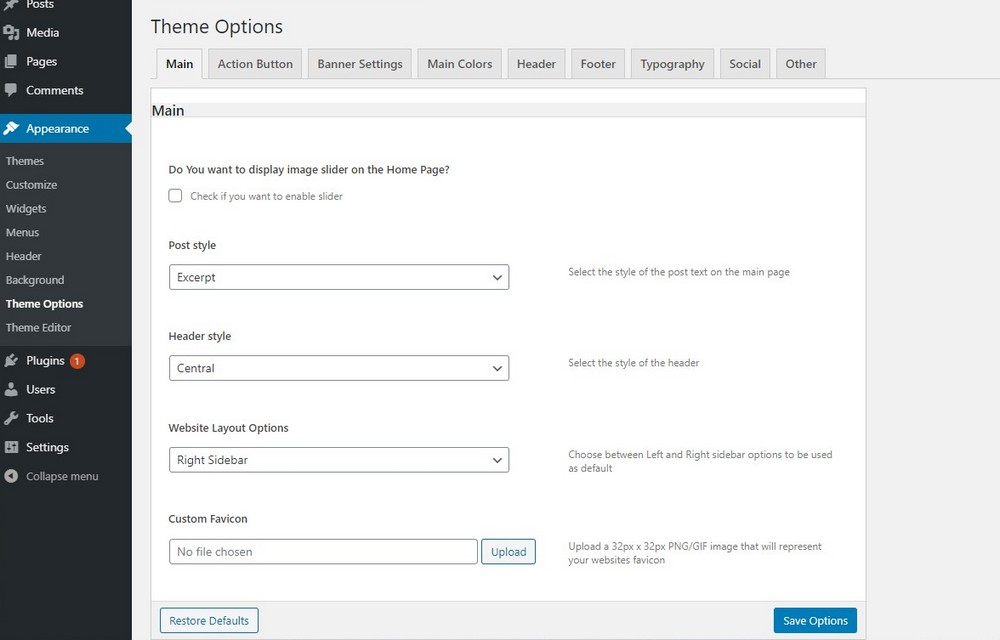
Medya, sayfalar, gönderiler ve yorumlar dahil olmak üzere tümü güvenli olacağından, yeni bir WordPress temasına geçiş sırasında içeriğinizin güvenliğinin ihlal edilmesi konusunda endişelenmenize gerek yoktur. İçerik kaybolmaz; bunun yerine, kontrol panelinizde kalacağı için yerini değiştirmeniz gerekmeyecek.
Halihazırda sahip olduğum içeriği kaybetmeden WordPress Temamı nasıl değiştiririm? BlogVault'u kullanarak kolayca bir hazırlama sitesi oluşturabilir ve onu yedekleyebilirsiniz. Bir WordPress teması, web sitenizin önemli bir bileşenidir. Sitenin üstbilgileri, altbilgileri, sayfa boyutları, widget'ları vb. hakkında bilgi sağlar. Temalar, birbirinden farklı olmaları bakımından sayfa oluşturuculardan farklıdır. WordPress'in düzgün çalışması için her web sitesinin bir teması olmalıdır. Zaman zaman seçmesi zor olabilen çok sayıda WordPress teması mevcuttur.

İyi tasarlanmış ve iyi uygulanmış bir tema, çarpıcı bir web sitesi elde etmenize yardımcı olacaktır. WordPress temalarını değiştirmek, dört yolla gerçekleştirilebilen karmaşık bir süreçtir. Değişiklikleri test etmek için, mükemmele yakın koşullarda kullanılabilen bir tür test sitesi olan bir hazırlama sitesi kullanabilirsiniz. Bazı durumlarda, belirli temalar için eklentiler gerekli olacaktır. blogvault, hazırlama sitelerinin saniyeler içinde oluşturulmasını ve kullanılmasını sağlar. Mühendisler, hazırlama sitelerini kullanarak canlı web sitelerinde değişiklik yapar. Bir WordPress temasını WP-Admin'den WP-Active'e değiştirmek için bu talimatları izleyin. Ziyaretçi kesintisini en aza indirmek için sitede herhangi bir değişiklik yapmadan önce bakım modunu etkinleştirin.
Canlı Önizleme, canlı sitede WordPress temasını önizlemenize olanak tanır. Theme Switcha eklentisi, aktif tema ziyaretçilere gösterilirken sitenizin ön ucundaki sürücü temalarını test etmenize olanak tanır. Ayrıca, kullanıcıların hangi temaları görebileceğini ve bu temalara kimlerin erişebileceğini özelleştirmenize olanak tanır. Temayla ilgili bir sorun nedeniyle web sitenize erişilemiyorsa, farklı bir temaya geri dönmeniz gerekebilir. Temanız için bir zip dosyanız varsa, onu /themes klasörüne yükleyin ve ardından sıkıştırmak için açın. WordPress veritabanını WordPress yönetici panosunda da değiştirebilirsiniz. Veritabanındaki tema adını güncellerken tek bir yazım hatası oluşursa web siteniz çökecektir.
Bir WordPress temasını beğenmiyorsanız, birkaç seçeneğiniz vardır: doğrudan değiştirebilir, düzenleyebilir veya bir eklenti ekleyebilirsiniz. WordPress temanızı değiştirirken yanlış gidebilecek birkaç şey var. Önce hazırlama sitenize bir tema yüklemeli ve ardından canlı bir siteye geçmeden önce test etmelisiniz. Bu liste ayrıntılı bilgi içermez, ancak karşılaşabileceğiniz hataların kaba bir tahminini sağlar. Temalar içerikten bağımsız olmaları ile ayırt edilirler ve görüntü ile tasarım arasında çelişkiler olsa da veri tabanından asla veri silmezler. Genel olarak hazırlama siteleri, herhangi bir içerik kaybetmeden bir WordPress temasını güncellemenin en iyi ve en güvenli yoludur. Değişiklikler için bir test alanı olarak kullanılan bir canlı site kopyasıdır.
Ücretsiz ve Ücretli WordPress Teması Arasındaki Fark Nedir?
Ücretsiz WordPress temaları aslında tamamen ücretsizdir ve herhangi bir kısıtlama yoktur. Ücretsiz temalar belirli özelliklere sahip olmadığı için daha yavaş yüklenir ve bu nedenle daha fazla yer kaplar. Premium temalar, temel temalara kıyasla çok daha fazla işlevsellik sağlayacaktır. Devam eden destek ve güncellemeler sağlandığı sürece premium temalar uzun vadede daha güvenli kalacaktır.
WordPress için özel olarak oluşturulmuş temalar ve şablonlar indirilebilir. Binlerce mevcut tema arasından bir WordPress teması seçmek kolay değildir. Astra, OceanWP ve GeneratePress, kullanılacak en iyi ücretsiz temalardır. Ücretli temalar arıyorsanız, bu temaların profesyonel sürümleri de dikkate değer. Premium temalar genellikle 20 ila 60 dolar arasındadır. Ücretsiz temalar herhangi bir para gerektirmese de, özellik eksikliğini telafi etmek için birçok eklenti kullanımını gerektirebilir. Düzenli güncellemeler ve destek olmadan, ücretsiz WP temaları genellikle zamana ayak uyduramaz.
Premium temaların tamamlanması için daha fazla zaman ve çaba gerekir. Ücretsiz temalar kullanırsanız, birçok yapı hatası veya kötü kodlama ile karşılaşabilirsiniz. Bir satıcı hatasız temalar sağlayamazsa, alıcılar geri ödeme isteyebilir veya şikayette bulunabilir. Tema Paneline dayalı olarak ücretsiz ve ücretli WordPress temaları arasında önemli bir fark vardır. Yeni bir WordPress kullanıcısı veya blog yazarıysanız, ücretsiz bir tema kullanmak en iyisidir. Blogunuz trafik çektiğinde, muhtemelen bir temadan diğerine geçmelisiniz. Ücretsiz temalarda bazı özellikler, ayarlar ve seçenekler bulunmasa da değerlerinden bir şey kaybetmezler.
Hangi WordPress temasını kullandığınıza bağlı olarak, tamamen onu nasıl kullandığınıza bağlıdır. İhtiyaç duyduğunuz ve anladığınız WordPress özelliklerini seçmek çok önemlidir. Web sitesi tasarımına yeni başlıyorsanız ve mümkün olan en kısa sürede çalışır duruma getirmek istiyorsanız, ücretsiz bir tema kullanmayı düşünmelisiniz. Siteniz para kazanmaya başladıysa ve siz de para kazanmaya başladıysanız, premium bir WordPress temasına geçmeyi düşünün.
Canlı Sitede WordPress Teması Nasıl Değiştirilir
Canlı sitenizde WordPress temanızı değiştirmek istiyorsanız şu adımları izlemeniz gerekir:
1. WordPress yönetici panelinize giriş yapın.
2. Görünüm > Temalar'a gidin.
3. “Kullanılabilir Temalar” bölümünün altında, kullanmak istediğiniz temanın üzerine gelin ve “Etkinleştir” düğmesine tıklayın.
4. Yeni temanız artık sitenizde aktif olacaktır.
Bazı WordPress temaları herhangi bir değişikliğe veya kayıplara neden olmayabilir, ancak bazılarının olması mümkündür. Öte yandan yeni bir WordPress teması, sitenin bazı özelliklerini geçici olarak değiştirerek başarısız olmasına neden olabilir. WordPress teması, herhangi bir kesintiye neden olmadan canlı bir sitede test edilebilir. WP için yerleşik analitik araç yoktur. Sonuç olarak, kullanıcıların WordPress sitelerine Google Analytics yüklemesi gerekir. Kullanıcılar, Google Analytics, Adsense, Site Haritaları ve Google Arama Konsolu için kod parçacıkları ekleyerek WordPress temasını özelleştirebilir. Bir WordPress teması, yayınlanmadan üç farklı şekilde değiştirilebilir.
WordPress sitelerini hazırlama ortamında klonlamanıza izin veren birkaç WordPress barındırma hizmeti vardır. Bu, web sitesi sahiplerinin uzun vadeli bir sözleşme yapmadan önce yeni bir tema denemesine olanak tanır. Hazırlama ortamı, web sitesi sahiplerinin web içeriği yüklemesine, eklentiler oluşturmasına ve WordPress temalarını test etmesine olanak tanır. WordPress temasında yapılan tüm değişiklikler, yayınlandıktan sonra çevrimiçi olarak uygulanabilir. Bu kılavuz, temayı sıfırdan başlatmak zorunda kalmadan WordPress temalarını değiştirmek için çeşitli seçenekleri gösterir. Bazı önemli adımları izledikten sonra temaları değiştirmelisiniz. Web sitenizi sunucuya yüklemeden önce yedeklemek her zaman iyi bir fikirdir. Ayrıca, bozuk bir sayfa yerine aktif bir sayfa çalıştırmanıza izin verecek bakım modunu açmayı düşünebilirsiniz.
